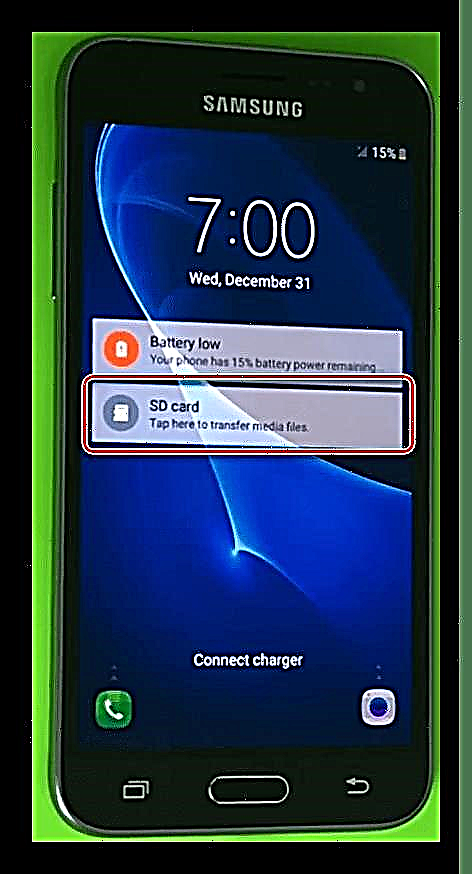Baie moderne slimfone is toegerus met 'n bastergleuf vir SIM- en microSD-kaarte. Dit stel u in staat om twee SIM-kaarte of een SIM-kaart, gepaard met microSD, in die toestel in te sit. Samsung J3 was geen uitsondering nie en bevat hierdie praktiese aansluiting. In die artikel word bespreek hoe u 'n geheuekaart in hierdie telefoon kan plaas.
Installeer 'n geheuekaart in Samsung J3
Hierdie proses is baie triviaal - verwyder die deksel, verwyder die battery en plaas die kaart in die regte gleuf. Die belangrikste ding is om dit nie te oordoen deur die agterblad te verwyder nie en nie die SIM-kaartsleuf te breek deur 'n mikro-SD-skyf in te sit nie.
- Ons vind 'n uitsparing op die agterkant van die slimfoon waarmee ons toegang tot die binnekant van die toestel kan kry. Onder die verwyderde omslag vind ons die bastergleuf wat ons benodig.

- Steek 'n vingernael of enige plat ding in hierdie holte en trek op. Trek die deksel totdat al die "sleutels" uit die slotte kom en dit nie afkom nie.

- Ons haal die battery van die slimfoon af met die kerf. Tel net die battery op en trek dit.

- Steek die microSD-kaart in die gleuf wat op die foto aangedui is. 'N Pyltjie moet op die geheuekaart self aangebring word, wat u sal laat weet watter kant u in die aansluiting moet plaas.

- Die microSD-aandrywer moet nie heeltemal in die gleuf sink nie, soos 'n SIM-kaart, dus probeer dit nie met geweld druk nie. Die foto wys hoe 'n kaart wat korrek geïnstalleer is, moet lyk.

- Ons haal die slimfoon terug en skakel dit aan. 'N Kennisgewing sal op die slotskerm verskyn dat 'n geheuekaart geplaas is en u kan nou lêers daarop oordra. Eenvoudig gestel, die Android-bedryfstelsel meld dat die telefoon nou ekstra skyfspasie het, wat tot u beskikking is.
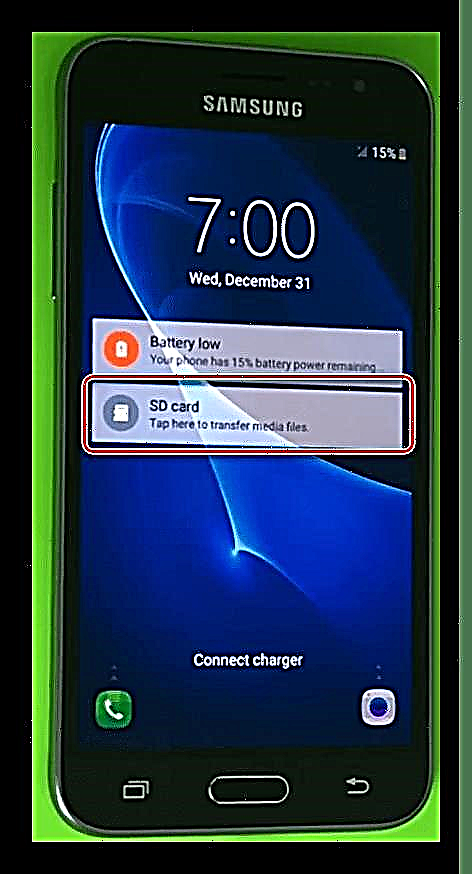
Kyk ook: Wenke vir die keuse van 'n geheuekaart vir 'n slimfoon
Dit is hoe u 'n microSD-kaart op 'n telefoon van Samsung kan installeer. Ons hoop dat hierdie artikel u gehelp het om die probleem op te los.